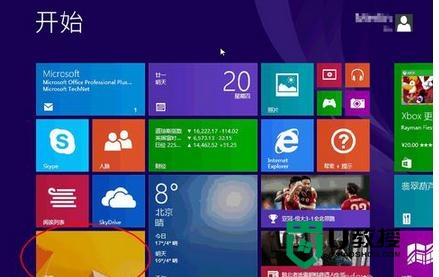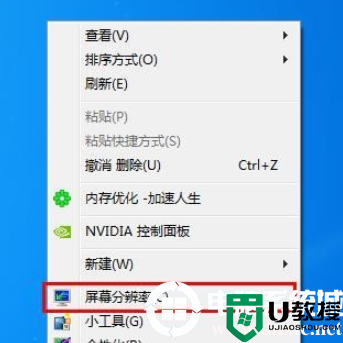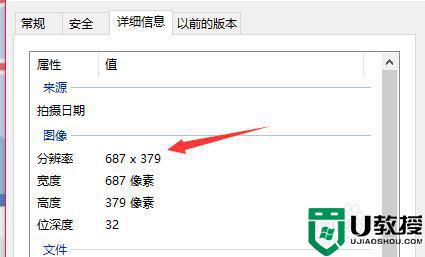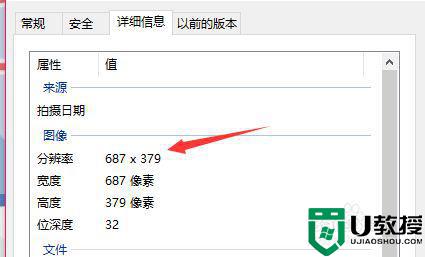win7电脑分辨率不正常怎么办|win7分辨率修改方法
时间:2016-11-15作者:ujiaoshou
win7电脑的分辨率和xp系统的分辨率调节还有点不一样,当然win7电脑分辨率调节也是很简单的,下面就和大家一起来说说win7电脑分辨率不正常怎么办。
win7分辨率修改方法:(一键u盘装系统win7)
首先要在电脑的桌面空白处,右键下出现屏幕分辨率,这样我们进去去设置下。
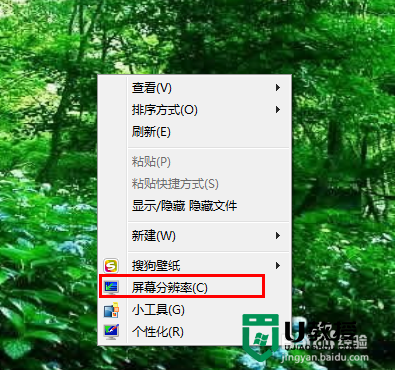
之后我们会看到的是分辨率,按照你所需要的调节就好了,当然一般情况下都是使用推荐的分辨率的。
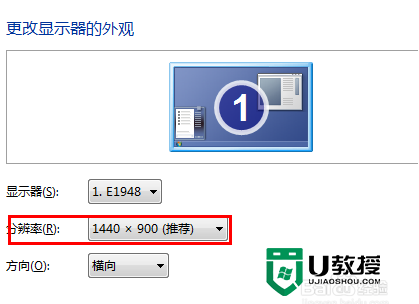
在分辨率这里你可以自己选择了,上下移动就是可以了,如图所显示。
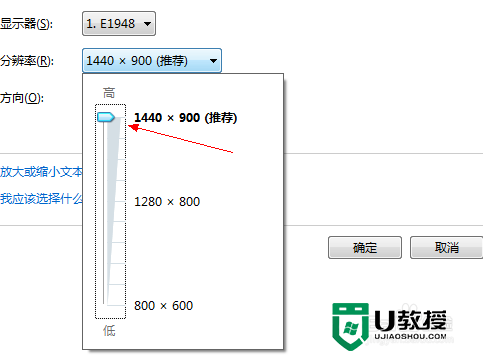
设好了之后,一般情况电脑分辨率就是调节好了,当然有时候我们会发现电脑出现闪烁的,其实不要紧你的显示器的问题可能是crt显示器造成的,你可以看下右下角的高级设置的。
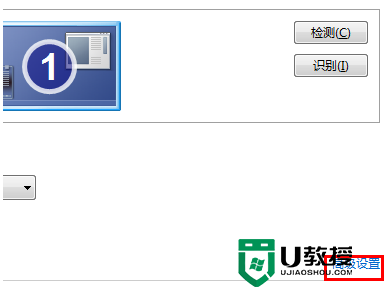
接着是出现了适配器的设置,你应该是可以看到下面的列出所有模式按钮,点击进去。
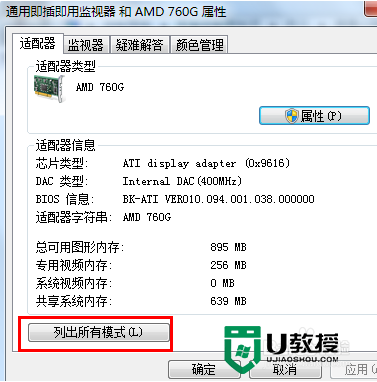
crt显示器是75赫兹的,然后你选择之后确认一下看看就应该是可以了。
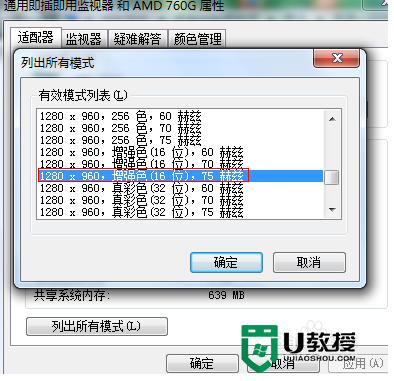
【win7电脑分辨率不正常怎么办】这就跟大家分享完了,方法是不是很简单?觉得有用的话可以分享给有需要的小伙伴,或者想自己用u盘安装电脑系统的话,也可以u教授查看相关的教程。
相关教程:
win7分辨率怎么调最佳